10 fitur Kalender Google teratas yang mungkin Anda lewatkan
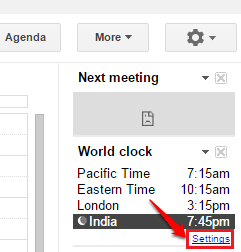
- 4518
- 1031
- Miss Angelo Toy
10 fitur Kalender Google yang luar biasa yang mungkin Anda lewatkan:- Apakah Anda pikir Anda tahu Kalender Google lebih baik daripada orang lain? Nah, pikirkan lagi. Anda bisa kehilangan banyak hal di bidang yang berbeda. Menyelami artikel untuk mempelajari tentang 10 fitur kalender Google yang luar biasa yang mungkin Anda lewatkan sampai detik ini. Jadi tunggu apa lagi? Mari kita mulai, haruskah kita?
Catatan: Anda dapat pergi ke Kalender Google dari sini!.
Daftar isi
- 1. Buat acara atau pengingat
- 2. Undang orang ke acara Anda
- 3. Atur mundur ke suatu acara
- 4. Dapatkan agenda harian tepat di surat Anda
- 5. Meminta teman untuk berbagi kalender dengan Anda
- 6. Lihat seluruh daftar acara
- 7. Tambahkan zona waktu yang berbeda ke acara Anda
- 8. Buat Kalender Baru
- 9. Dapatkan pembaruan cuaca
- 10. Tambahkan panggilan video ke acara Anda secara otomatis
1. Buat acara atau pengingat
LANGKAH 1
- Untuk membuat acara atau pengingat di Kalender Google, klik slot waktu pada hari Anda ingin acara atau pengingat dibuat. Anda dapat memberikan nama untuk acara atau pengingat Anda dan memasukkan Membuat tombol.

LANGKAH 2
- Itu dia. Acara Anda sekarang berhasil dibuat.
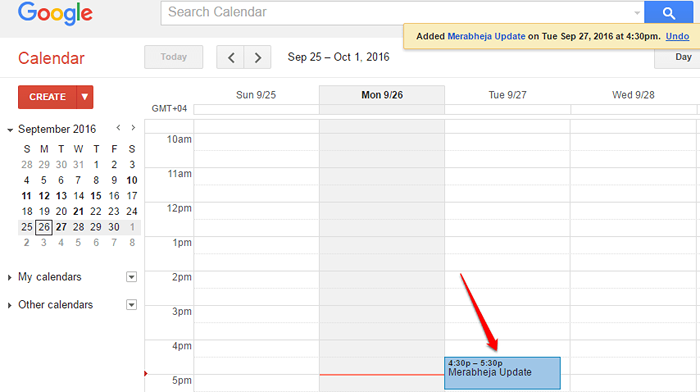
2. Undang orang ke acara Anda
Untuk menambahkan orang ke suatu acara, Anda harus mengklik acara tersebut. Di halaman baru yang terbuka, Anda akan dapat menambahkan orang ke acara tersebut dengan menggunakan Tambahkan tamu kotak. Anda bahkan dapat mengaktifkan opsi panggilan video untuk acara Anda. Setelah Anda semua selesai, Anda dapat mengklik Menyimpan Tombol di atas untuk menyimpan perubahan.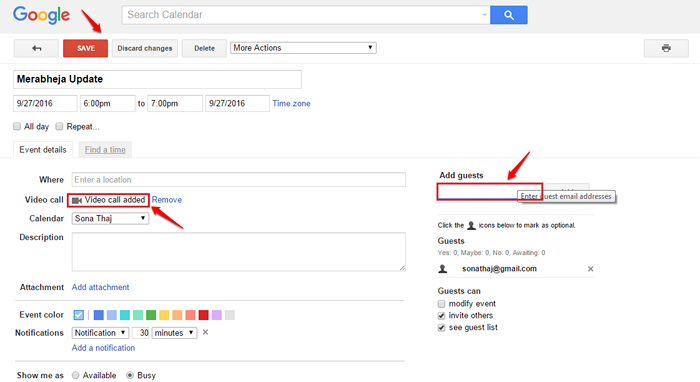
3. Atur mundur ke suatu acara
LANGKAH 1
- Klik pada Gigi ikon di sudut kanan atas halaman web. Dari opsi yang diperluas, klik Pengaturan pilihan.
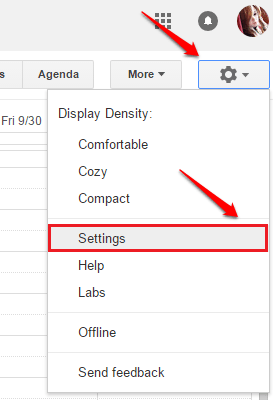
LANGKAH 2
- Seperti berikutnya, klik pada Laboratorium tab seperti yang ditunjukkan pada tangkapan layar yang diberikan di bawah ini.
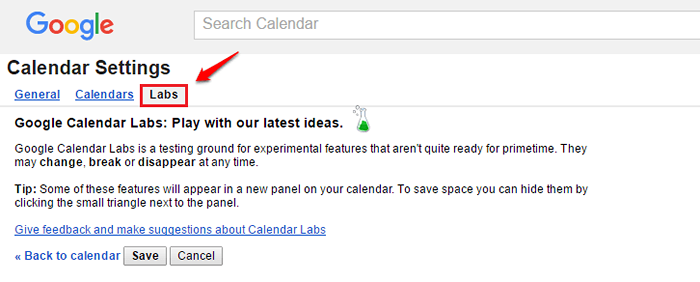
Langkah 3
- Sekarang gulir ke bawah dan temukan bagiannya Pertemuan berikutnya. Pilih tombol radio yang bertentangan dengan Memungkinkan opsi dan tekan Menyimpan tombol. Itu dia.
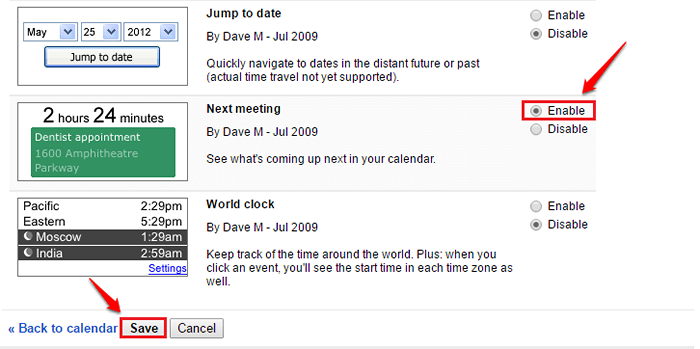
Langkah 4
- Anda akan diarahkan kembali ke kalender dan di panel jendela kanan, Anda akan dapat melihat hitungan mundur ke acara Anda.
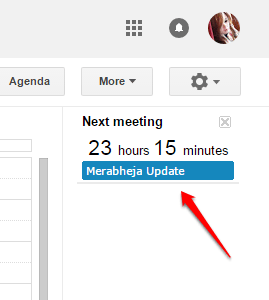
4. Dapatkan agenda harian tepat di surat Anda
LANGKAH 1
- Untuk mendapatkan surat harian mengenai acara Anda yang akan datang, klik Gigi ikon pertama dan kemudian di Pengaturan pilihan. Seperti berikutnya, pilih Kalender tab. Pilih Kalender Anda dan tekan Edit pemberitahuan tautan.
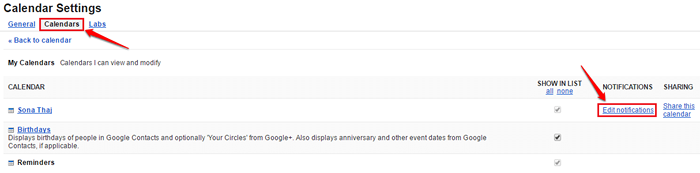
LANGKAH 2
- Seperti berikutnya, gulir ke bawah dan centang kotak centang yang sesuai dengan opsi Agenda harian dan tekan Menyimpan tombol.
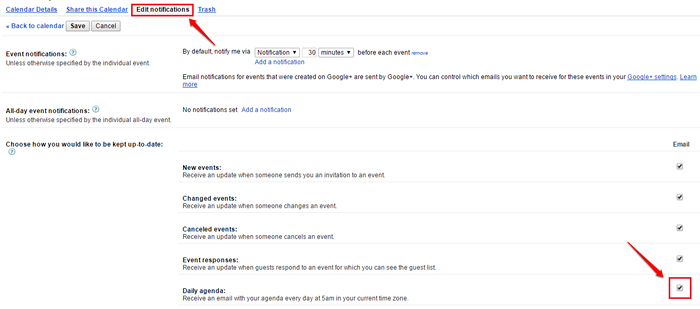
Langkah 3
- Anda sekarang akan mendapatkan pesan sukses. Itu dia. Mulai besok dan seterusnya, Anda akan mulai mendapatkan surat harian mengenai acara Anda yang akan datang.

5. Meminta teman untuk berbagi kalender dengan Anda
LANGKAH 1
- Jika Anda ingin dapat melihat kalender teman Anda, Anda dapat mengirimnya permintaan yang meminta mereka untuk berbagi kalender dengan Anda. Untuk itu, ketik alamat surat teman, yang kalendernya ingin Anda akses, di bawah Kalender lainnya bagian dan tekan tombol Enter.
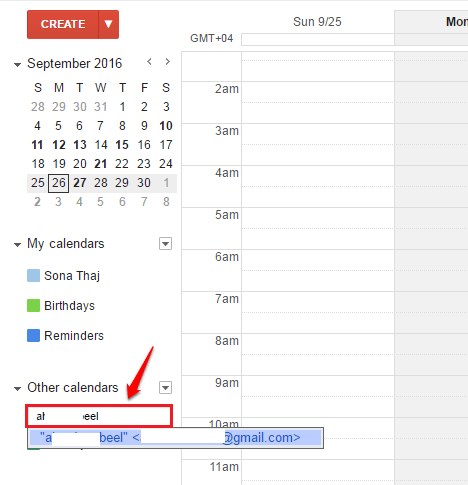
LANGKAH 2
- Anda bahkan dapat jenis dalam pesan yang disesuaikan untuk meminta mereka membagikan kalender mereka. Setelah selesai, tekan Kirim permintaan tombol.
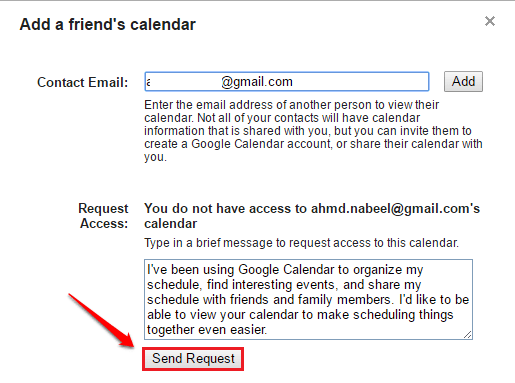
6. Lihat seluruh daftar acara
Ada berbagai pandangan untuk menonton acara Anda; Hari, Pekan, Bulan, 4 hari Dan Jadwal acara. Mengklik pada Jadwal acara tab memberi Anda tampilan lengkap dari acara mendatang.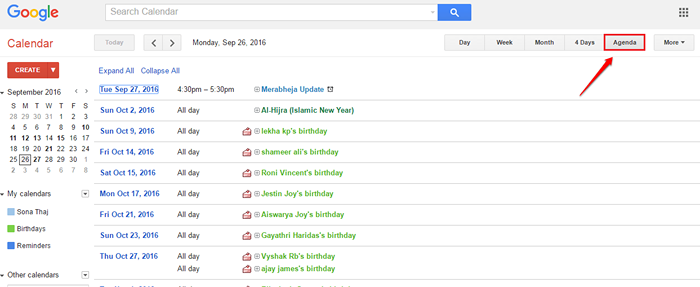
7. Tambahkan zona waktu yang berbeda ke acara Anda
LANGKAH 1
- Peserta yang berbeda dari acara Anda bisa berada di berbagai negara. Dalam hal ini, Anda mungkin ingin memeriksa zona waktu mereka sebelum mengirimkan pesan. Untuk menambahkan beberapa zona waktu ke suatu acara, kunjungi Pengaturan Opsi dan kemudian klik Laboratorium tab. Seperti berikutnya, Clcik pada tombol radio yang sesuai dengan opsi Jam dunia. Setelah Anda semua selesai, tekan Menyimpan tombol.
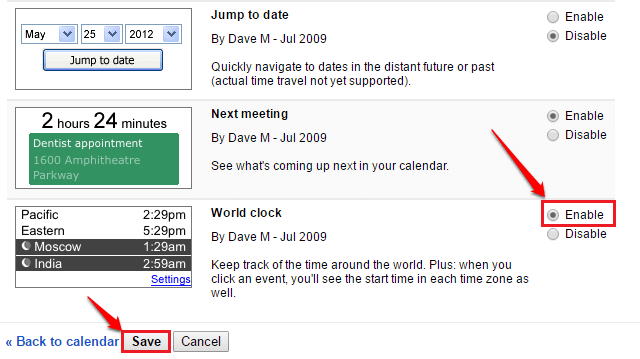
LANGKAH 2
- Anda sekarang akan dapat melihat beberapa zona waktu terikat pada acara Anda. Untuk menambah atau menghapus jam, Anda dapat mengklik Pengaturan tautan di bagian bawah seperti yang ditunjukkan pada tangkapan layar.
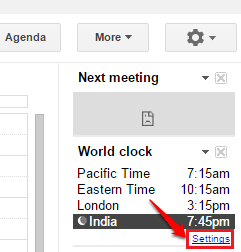
Langkah 3
- Pilih semua jam yang Anda inginkan dan akhirnya tekan Menyimpan tombol. Itu dia.
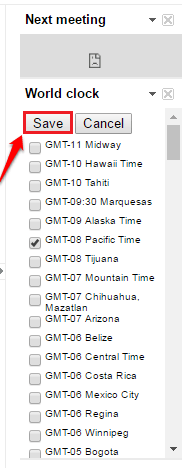
8. Buat Kalender Baru
LANGKAH 1
- Untuk membuat kalender baru, klik turun Panah yang terkait dengan Kalender saya bagian. Klik pada Buat Kalender Baru pilihan.
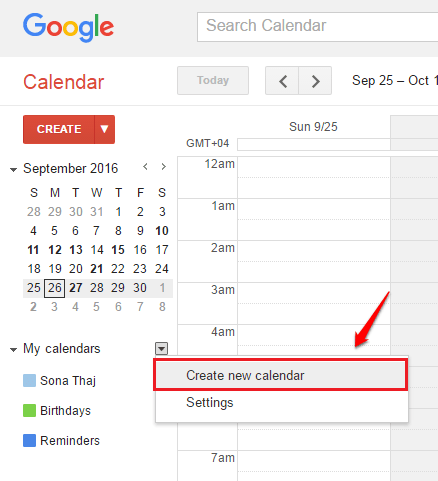
LANGKAH 2
- Anda dapat memberikan semua spesifikasi kalender Anda di halaman berikutnya. Setelah semuanya diatur, tekan Buat Kalender tombol.
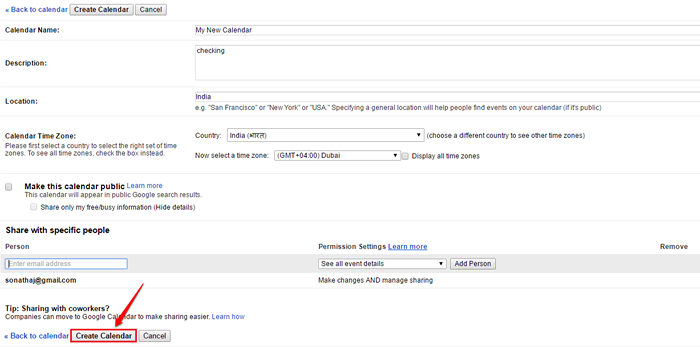
9. Dapatkan pembaruan cuaca
LANGKAH 1
- Untuk mendapatkan pembaruan cuaca, klik Gigi ikon dan kemudian di Pengaturan pilihan. Seperti berikutnya, klik pada Umum tab.
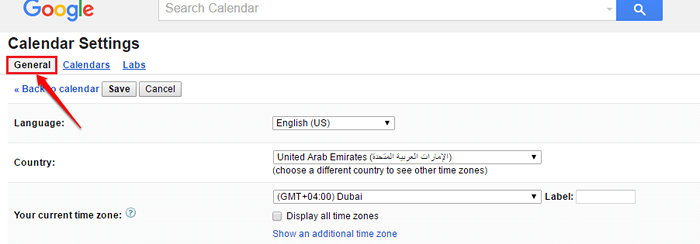
LANGKAH 2
- Gulir ke bawah dan temukan opsinya Tunjukkan cuaca berdasarkan lokasi saya. Pilih Skala Cuaca sesuai pilihan Anda. Saya telah memilih skala Celcius. Lalu tekan Menyimpan tombol.
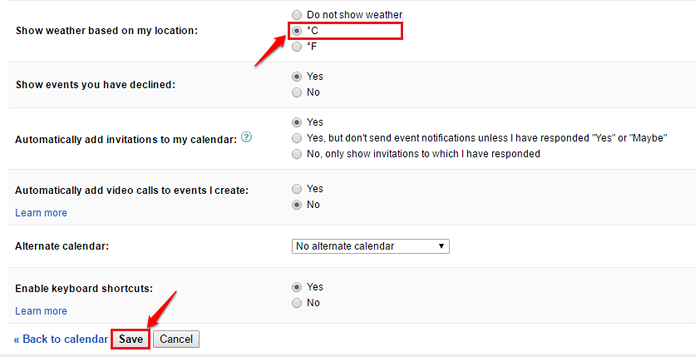
Langkah 3
- Anda sekarang akan dapat melihat ikon cuaca yang baru ditambahkan ke kalender Anda. Klik untuk mendapatkan pembaruan cuaca pada hari tertentu.
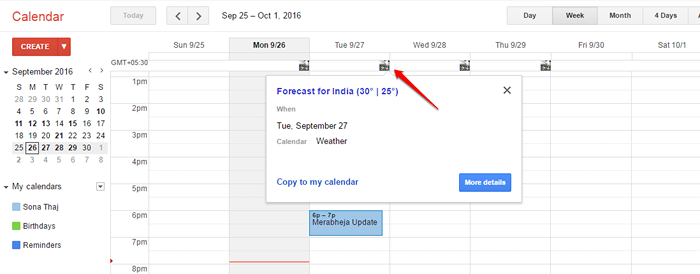
10. Tambahkan panggilan video ke acara Anda secara otomatis
LANGKAH 1
- Untuk menambahkan panggilan video ke acara Anda secara otomatis, buka Pengaturan dan kemudian klik pada Umum tab.
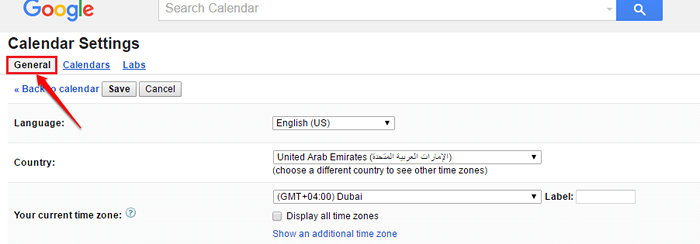
LANGKAH 2
- Seperti berikutnya, pilih tombol radio yang sesuai dengan opsi Ya untuk opsi Secara otomatis menambahkan panggilan video ke acara yang saya buat. Tekan Menyimpan tombol. Itu saja.
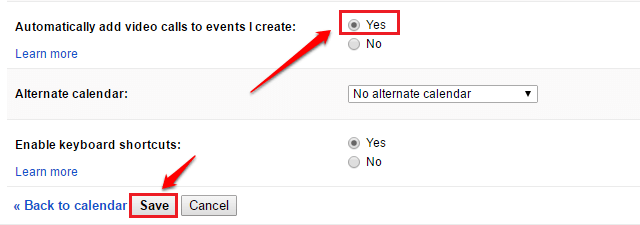
Cepat, buat yang terbaik dari Kalender Google Anda mulai hari ini dan seterusnya! Semoga Anda menemukan artikel itu bermanfaat. Nantikan trik, tip, dan peretasan yang lebih berguna.
- « Cara membuat komik menggunakan slide google dalam waktu kurang dari lima menit
- Cara mentransfer log panggilan / pesan SMS dari satu ponsel android ke yang lain »

